Smart TV – это современная технология, предоставляющая доступ к интернету и различным онлайн сервисам прямо на вашем телевизоре. Телевизоры Samsung с функцией Smart TV являются одними из самых популярных на рынке благодаря своей широкой функциональности и высокому качеству изображения.
Настройка Smart TV на телевизоре Samsung довольно проста и занимает всего несколько минут. Вам потребуется подключение к интернету и аккаунт Samsung. Для начала, убедитесь, что ваш телевизор подключен к сети Wi-Fi или кабельной сети, а затем включите телевизор и перейдите в меню "Настройки".
В меню настроек найдите раздел "Smart Hub" и выберите его. Затем следуйте инструкциям на экране для создания аккаунта Samsung или входа в уже существующий. После входа в аккаунт, вам будет предложено пройти процедуру настройки Smart TV. Введите необходимые данные, такие как ваша страна и язык, и дождитесь, пока телевизор завершит процесс настройки.
Установка приложений на Smart TV Samsung
Современные телевизоры Samsung поддерживают функцию Smart TV, которая позволяет установить и использовать приложения на экране вашего телевизора. Это превращает ваш телевизор в универсальное развлекательное устройство, предоставляющее доступ к различным видео, играм, музыке и другим интерактивным функциям.
Чтобы установить приложение на ваш телевизор Samsung, выполните следующие действия:
- Включите телевизор и подключите его к сети Интернет.
- Перейдите в меню Smart Hub, нажав кнопку "Smart Hub" на пульте дистанционного управления.
- В меню Smart Hub выберите раздел "Приложения".
- Откройте Каталог приложений.
- Выберите нужное вам приложение и нажмите на него.
- Нажмите кнопку "Установить", чтобы начать загрузку и установку приложения.
- После завершения установки вы можете найти и запустить приложение в меню Smart Hub или на главном экране Smart TV.
Обратите внимание, что доступные приложения могут отличаться в зависимости от региона и модели вашего телевизора Samsung. Кроме того, вы можете удалять приложения из меню Smart Hub, если вам больше не нужно определенное приложение.
Установка приложений на Smart TV Samsung позволяет расширить функционал вашего телевизора и наслаждаться большим количеством развлекательного контента прямо на большом экране. Не стесняйтесь экспериментировать с различными приложениями и выбрать те, которые лучше всего соответствуют вашим потребностям и интересам.
Подключение к интернету на телевизоре Samsung

Для полноценного использования функционала телевизора Samsung важно подключить его к Интернету. Это позволит вам получить доступ к разнообразным онлайн-сервисам, просмотреть контент в высоком качестве, обновлять программное обеспечение и многое другое.
Существует несколько способов подключения телевизора Samsung к Интернету:
- Подключение через проводную сеть. Для этого вам потребуется Ethernet-кабель, который нужно вставить в соответствующий разъем на телевизоре и подключить другой его конец к модему или роутеру.
- Подключение через Wi-Fi. Если ваш телевизор оснащен беспроводным модулем, вы можете подключить его к домашней сети Wi-Fi. Просто выберите нужную Wi-Fi-сеть и введите пароль, если он требуется.
- Использование адаптера Samsung Wireless LAN. В случае отсутствия встроенного Wi-Fi-модуля, вы можете приобрести специальный адаптер, который позволит вам подключить телевизор к беспроводной сети.
После успешного подключения к Интернету на телевизоре Samsung, вы сможете наслаждаться различными онлайн-возможностями, такими как просмотр видео со стриминговых сервисов, скачивание и установка приложений, обновление операционной системы и многое другое.
Настройка функции голосового управления на Smart TV Samsung
Смарт-телевизоры Samsung с функцией голосового управления позволяют управлять телевизором с помощью голосовых команд. Чтобы настроить эту функцию, следуйте простым инструкциям ниже:
- Включите телевизор и нажмите на кнопку "Меню" на пульте дистанционного управления.
- Перейдите в раздел "Настройки" с помощью стрелочек на пульте и нажмите "Enter".
- В списке категорий выберите "Общие" и нажмите "Enter".
- В меню "Общие" выберите "Голосовое управление" и нажмите "Enter".
- Перейдите в раздел "Калибровка" и нажмите "Enter".
- Следуйте инструкциям на экране, чтобы настроить голосовое управление.
- После завершения настройки может потребоваться ваше подтверждение или создание профиля голосового управления.
- После создания профиля вы можете использовать голосовые команды для управления телевизором, например, включение и выключение, переключение каналов, регулировка громкости и другое.
Обратите внимание, что функция голосового управления может использоваться только на некоторых моделях телевизоров Samsung, а также может потребоваться подключение к интернету для полноценной работы этой функции.
Использование Smart Hub на телевизоре Samsung

Smart Hub предоставляет удобный и интуитивно понятный способ управления вашим телевизором. С помощью пульта управления или голосовых команд вы сможете легко навигироваться по интерфейсу и выбирать нужные вам функции.
В Smart Hub предустановлены различные приложения и сервисы, такие как Netflix, YouTube, Spotify, Одноклассники, ВКонтакте и многие другие. Вы можете легко устанавливать и удалять приложения в соответствии со своими предпочтениями.
Smart Hub также позволяет управлять устройствами, подключенными к вашему телевизору. Вы можете легко настраивать и управлять подключенными консолями, домашними кинотеатрами и звуковыми системами. Таким образом, вы сможете наслаждаться максимально комфортным и качественным просмотром различных контентов.
Для использования Smart Hub на телевизоре Samsung просто нажмите кнопку "Smart Hub" на пульте управления. После этого вы попадете в главное меню Smart Hub, где сможете выбрать приложение или функцию, которую хотите использовать. Удобное и быстрое использование Smart Hub обеспечит вам незабываемый опыт просмотра контента на вашем телевизоре Samsung.
Убедитесь, что ваш телевизор подключен к интернету для использования всех возможностей Smart Hub. Также регулярно обновляйте программное обеспечение телевизора, чтобы иметь доступ к последним новинкам и улучшениям.
Настройка и использование Smart View на телевизоре Samsung

Шаг 1: Установка Smart View
Перед тем, как начать использовать Smart View, убедитесь, что приложение установлено на вашем мобильном устройстве. Вы можете скачать и установить Smart View из App Store или Google Play, в зависимости от операционной системы вашего устройства.
Шаг 2: Подключение телевизора и мобильного устройства
Чтобы использовать Smart View, убедитесь, что ваш телевизор и мобильное устройство подключены к одной и той же Wi-Fi сети. Для этого откройте настройки Wi-Fi на обоих устройствах и подключитесь к одной и той же сети.
Шаг 3: Запуск Smart View на телевизоре
Настройте свой телевизор Samsung, чтобы он был готов к использованию Smart View. Для этого откройте меню на телевизоре, найдите раздел "Настройки" и выберите "Smart View". Включите функцию Smart View на телевизоре.
Шаг 4: Подключение мобильного устройства к телевизору
Теперь вы можете запустить приложение Smart View на своем мобильном устройстве. После запуска приложения оно автоматически найдет доступные устройства, включая ваш телевизор Samsung. Нажмите на название вашего телевизора в списке устройств, чтобы установить соединение.
Шаг 5: Использование Smart View
После успешного подключения вам откроется экран Smart View, где вы сможете управлять телевизором с помощью своего мобильного устройства. Вы можете выбирать и запускать приложения на телевизоре, переключать каналы, регулировать громкость и многое другое.
Кроме того, с помощью Smart View вы можете передавать изображения, видео и музыку с мобильного устройства на телевизор. Просто откройте приложение фотографий, видеоплеер или музыкальный плеер на своем устройстве, выберите контент, который вы хотите передать, и нажмите на соответствующую кнопку "Поделиться" или "Стрим" в вашем приложении. Затем выберите ваш телевизор в списке доступных устройств, и контент будет воспроизводиться на экране вашего телевизора.
Теперь, когда вы знаете, как настроить и использовать Smart View на телевизоре Samsung, вы сможете наслаждаться удобством управления и передачи контента с мобильных устройств на большой экран телевизора.
Подключение и настройка Samsung Smart Remote

1. Подключение Samsung Smart Remote
Сначала убедитесь, что пульт Smart Remote поставляется в комплекте с вашим телевизором Samsung. Если это так, выполните следующие шаги для подключения:
- Убедитесь, что пульт Smart Remote находится в пределах действия сигнала телевизора.
- Вставьте батарейки в отсек для батареек пульта Smart Remote.
- Наслаждайтесь удобством беспроводного управления с помощью пульта Smart Remote.
2. Настройка Samsung Smart Remote
После успешного подключения пульта Smart Remote, выполните следующие шаги для его настройки:
- Настройте громкость пульта Smart Remote, чтобы она соответствовала вашим предпочтениям, нажав кнопки громкости на самом пульте.
- При необходимости настройки дополнительных функций пульта Smart Remote, воспользуйтесь руководством пользователя, которое поставляется вместе с телевизором.
- Проверьте работу всех кнопок на пульте Smart Remote, чтобы убедиться, что они работают корректно.
Теперь вы можете наслаждаться удобством и функциональностью пульта Samsung Smart Remote при использовании своего телевизора Samsung.
Использование Smart TV Samsung вместе с мобильными устройствами

Для использования Smart TV Samsung вместе с мобильными устройствами необходимо выполнить несколько простых шагов. Во-первых, убедитесь, что ваш телевизор и мобильное устройство подключены к одной сети Wi-Fi. Затем откройте приложение SmartThings на своем мобильном устройстве и зарегистрируйте свой телевизор.
После регистрации вы сможете настроить функцию медиа-передачи. Для этого откройте приложение, которое содержит контент, который вы хотите передать на телевизор. Например, если вы хотите просмотреть фотографии, откройте галерею на своем смартфоне и выберите фотографии, которые вы хотите показать на телевизоре. Затем нажмите на значок медиа-передачи и выберите ваш телевизор в списке доступных устройств.
После успешной настройки медиа-передачи вы сможете с удобством просматривать фотографии, видео и другой контент с вашего мобильного устройства на большом экране телевизора Samsung. Вы также можете использовать мобильное устройство в качестве пульта дистанционного управления для управления функциями телевизора.
Важно помнить, что для использования функции Smart TV Samsung вместе с мобильными устройствами, ваш телевизор и мобильное устройство должны быть совместимыми и поддерживать необходимые функции. Также, убедитесь, что у вас установлено последнее обновление программного обеспечения на обоих устройствах.